Lūk, kā novērst LG Sound Bar Bluetooth problēmas sistēmā Windows 10
Bluetooth skaļruņi ir lieliski, jo tie ļauj iegūt labāku skaņas kvalitāti no sava klēpjdatora. Viens no populārākajiem Bluetooth skaļruņiem ir LG skaņas josla, un, neskatoties uz lieliskajām iespējām, ko piedāvā šis runātājs, tai ir dažas problēmas saistībā ar Bluetooth 10, tāpēc šodienas rakstā mēs parādīsim, kā noteikt šīs problēmas vienreiz viss.
Problēmas ar Bluetooth skaļruņiem ir diezgan bieži sastopamas, un, runājot par problēmām, šeit ir dažas problēmas, par kurām lietotāji ziņoja:
- LG Sound Bar pārtrauc darbu - lietotāji uzskata, ka dažreiz jūsu LG Sound Bar var pārtraukt darbu pēkšņi. Tas var notikt, ja jūsu sistēma ir novecojusi, tāpēc pārliecinieties, ka tā tiek atjaunināta.
- LG skaņas josla paliek klusa - šī problēma var būt saistīta ar jūsu skaņas iestatījumiem, tāpēc pārliecinieties, vai Bluetooth skaļrunis ir izvēlēts kā noklusējuma audio ierīce.
- LG Sound Bar Bluetooth nav savienojums pārī - ja jums ir problēmas pārī savienojot skaļruni, varbūt jūsu vadītāji ir problēma. Lai labotu problēmu, pārinstalējiet un atjauniniet Bluetooth draiverus un pārbaudiet, vai tas palīdz.
LG Sound Bar Bluetooth nedarbojas, ko darīt?
- Mēģiniet izmantot kabeļa savienojumu
- Noņemiet problemātiskus atjauninājumus
- Atjauniniet skaļruņa programmaparatūru
- Pārvietojiet savu klēpjdatoru tuvāk skaļrunim
- Pārliecinieties, vai skaļrunis ir iestatīts kā noklusējuma izvades ierīce
- Pārbaudiet jaunākos atjauninājumus
- Atjauniniet draiverus
- Palaidiet iebūvēto problēmu risinātāju
- Atjaunojiet vai no jauna instalējiet Bluetooth draiverus
- Restartējiet Bluetooth atbalsta pakalpojumu
- Pārliecinieties, vai Bluetooth ir iespējots
- Izņemiet savu Bluetooth ierīci un mēģiniet vēlreiz savienot pārī
- Nomainiet Bluetooth adapteri vai izmēģiniet citu skaļruni
1. risinājums - mēģiniet izmantot kabeļa savienojumu
Ja, lietojot LG Sound Bar, Bluetooth nedarbojas, iespējams, ka kabeļa savienojums varētu būt stabils risinājums. Mēs zinām, ka, izmantojot kabeļu savienojumu, tiek novērsts viss Bluetooth skaļruņa mērķis, bet, kamēr jums neizdodas novērst problēmu, varat mēģināt izmantot kabeļa savienojumu.
8. risinājums - palaist iebūvēto problēmu risinātāju
Saskaņā ar lietotāju teikto, ja rodas problēmas ar audio skaņu vai ar LG Sound Bar, iespējams, jūs varat novērst problēmu, vienkārši palaižot iebūvēto problēmu risinātāju. Kā jūs zināt, Windows ir vairāki iebūvēti problēmu risinātāji, un jūs varat tos izmantot, lai automātiski novērstu dažādas problēmas.
Tie ne vienmēr ir labākais risinājums, bet tas ir lielisks sākumpunkts problēmu risināšanai. Lai palaistu iebūvētu problēmu risinātāju, jums jādara šādi:
- Atveriet lietotni Iestatījumi un dodieties uz sadaļu Update & Security .
- Kreisajā rūtī atlasiet Traucējummeklēšana . Labajā rūtī atlasiet Audio atskaņošana un noklikšķiniet uz pogas Palaist traucējummeklēšanas pogu.
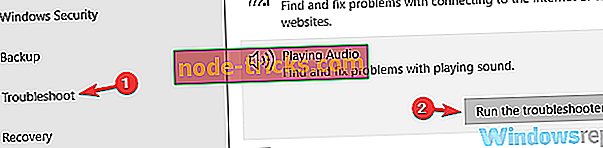
- Izpildiet norādījumus, lai pabeigtu problēmu risinātāju.
Kad problēmu risinātājs ir pabeigts, pārbaudiet, vai problēma joprojām pastāv. Ja problēma joprojām pastāv, mēģiniet palaist gan aparatūru, gan ierīces un Bluetooth problēmu risinātāju un pārbaudīt, vai kāds no šiem problēmu risinātājiem novērš problēmu.
9. risinājums - atjaunojiet vai no jauna instalējiet Bluetooth draiverus
Kā jau iepriekš minēts, jūsu vadītājs dažkārt var radīt problēmas ar Bluetooth ierīci. Lai atrisinātu problēmu, jums ir jāpārslēdz vai jāinstalē Bluetooth draiveris. Tas ir diezgan vienkārši izdarāms, un to var izdarīt, veicot šādas darbības:
- Atveriet ierīču pārvaldnieku . Lai to izdarītu ātri, nospiediet Windows taustiņu + X, lai atvērtu Win + X izvēlni. Tagad sarakstā izvēlieties Device Manager .
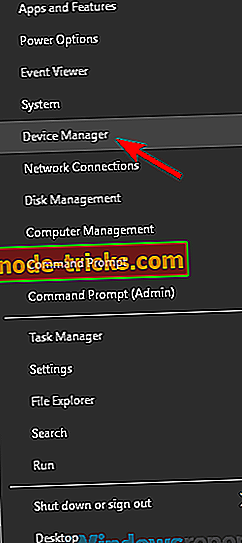
- Atrodiet savu Bluetooth adapteri sarakstā un veiciet dubultklikšķi uz tā, lai atvērtu tās iestatījumus.
- Kad tiek atvērts logs Properties (Rekvizīti ), atveriet cilni Driver (Draiveris ) un noklikšķiniet uz taustiņa Roll Back Driver (Atgriezties vadītāja) .
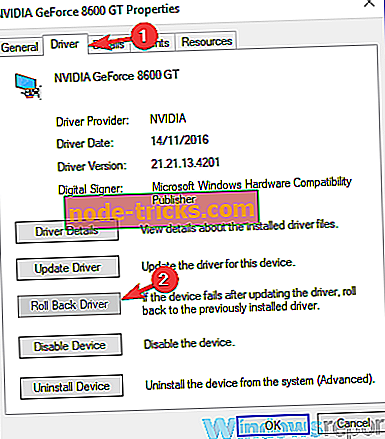
- Lai pabeigtu atcelšanas procesu, izpildiet ekrānā redzamos norādījumus.
Ja opcija Roll Back nav pieejama, ir jāinstalē draiveris. Lai to izdarītu, rīkojieties šādi:
- Atrodiet sarakstā Bluetooth adapteri un ar peles labo pogu noklikšķiniet uz tā. Izvēlnē izvēlieties Atinstalēt ierīci .
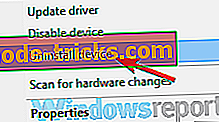
- Kad parādās apstiprinājuma izvēlne, noklikšķiniet uz Atinstalēt .
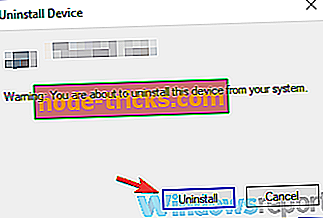
- Kad draiveris ir noņemts, noklikšķiniet uz ikonas Scan for hardware changes (Skenēt aparatūru) un tā instalēs noklusējuma draiveri.
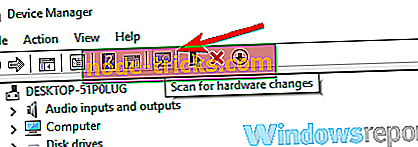
Pēc noklusējuma draivera instalēšanas pārbaudiet, vai problēma, kas saistīta ar Bluetooth skaļruni, joprojām pastāv.
10. risinājums - restartējiet Bluetooth atbalsta pakalpojumu
Lai pareizi darbotos, Bluetooth izmanto dažus pakalpojumus, un, ja rodas problēmas ar Bluetooth un LG Sound Bar, iespējams, nav nepieciešami nepieciešamie pakalpojumi. Lai iespējotu nepieciešamos pakalpojumus, jums jādara šādi:
- Nospiediet Windows taustiņu + R un ievadiet pakalpojumu.msc . Tagad nospiediet taustiņu Enter vai noklikšķiniet uz Labi .
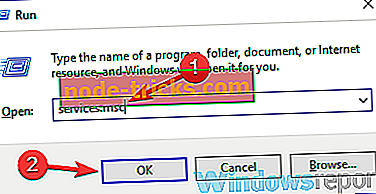
- Sarakstā atrodiet un veiciet dubultklikšķi uz Bluetooth atbalsta dienesta .
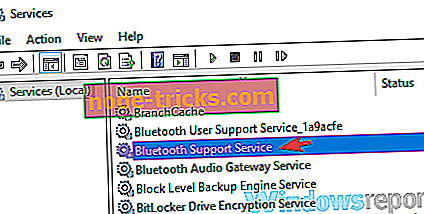
- Iestatiet startēšanas veidu uz Automātiski . Ja pakalpojums nedarbojas, noklikšķiniet uz pogas Sākt, lai to sāktu. Ja pakalpojums darbojas, apturiet to uz laiku un restartējiet to. Tagad noklikšķiniet uz Lietot un Labi, lai saglabātu izmaiņas.

Pēc tam pārbaudiet, vai problēma saistībā ar Bluetooth pakalpojumu joprojām pastāv. Ja jums ir vairāki Bluetooth atbalsta pakalpojumi, noteikti atkārtojiet visus šos pakalpojumus.
11. risinājums - pārliecinieties, vai Bluetooth ir iespējots
Ja rodas problēmas saistībā ar LG Sound Bar skaļruni, iespējams, Bluetooth nav iespējots. Tā ir iesācēja kļūda, bet dažreiz jūs varat aizmirst ieslēgt Bluetooth uztvērēju. Lai pārliecinātos, vai jūsu Bluetooth adapteris ir iespējots, rīkojieties šādi:
- Dodieties uz lietotni Iestatījumi un dodieties uz sadaļu Ierīces .
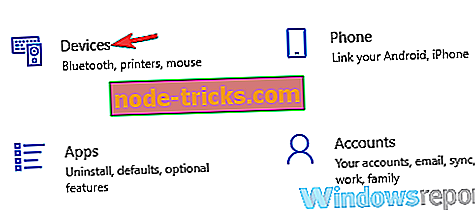
- Kreisajā rūtī dodieties uz sadaļu Bluetooth un citas ierīces un iespējojiet Bluetooth adapteri. Ja adapteris jau ir iespējots, izslēdziet to un pagaidiet pāris mirkļus un pēc tam vēlreiz ieslēdziet to.
- Pēc tam mēģiniet vēlreiz izveidot savienojumu.
Ja izmantojat klēpjdatoru, iespējams, ir tastatūras īsceļš, kas ļauj viegli ieslēgt vai izslēgt Bluetooth, tāpēc pārliecinieties, ka to rūpīgi pārbaudāt.
Turklāt pārliecinieties, vai esat pareizi savienojis skaļruni. Dažām Bluetooth ierīcēm tās jāieslēdz un pēc tam nospiediet pogu Pāris, lai savienotu pārī ar datoru. Visbeidzot, pārliecinieties, vai lidmašīnas režīma funkcija ir atspējota.
Ja ir iespējots lidmašīnas režīms, viss jūsu bezvadu sakars tiks atspējots, ieskaitot Bluetooth, tāpēc ieteicams to atspējot. Lai to izdarītu jūsu klēpjdatorā, varat izmantot tikai īpašu tastatūras īsceļu. Varat arī atspējot lidmašīnas režīmu, rīkojoties šādi:
- Atveriet lietotni Iestatījumi un dodieties uz sadaļu Tīkls un internets .
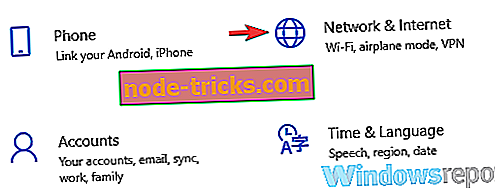
- Kreisajā rūtī izvēlieties Lidmašīnas režīms . Tagad labajā rūtī atspējojiet lidmašīnas režīmu.
Pēc tam pārbaudiet, vai problēma joprojām pastāv.
12. risinājums - noņemiet Bluetooth ierīci un mēģiniet vēlreiz savienot pārī
Bluetooth kā tehnoloģija ir pakļauta traucējumiem, un dažreiz, iespējams, nevarēsiet savienot skaļruni šo glitches dēļ. Lai atrisinātu problēmu, jums no datora ir jāizņem Bluetooth skaļrunis un tad mēģiniet vēlreiz savienot pārī.
Tas ir diezgan vienkārši izdarāms, un to var izdarīt, veicot šādas darbības:
- Atveriet lietotni Iestatījumi, dodieties uz sadaļu Ierīces un kreisajā rūtī izvēlieties Bluetooth un citas ierīces .
- Labajā rūtī atrodiet Bluetooth skaļruni, atlasiet to un izvēlieties Noņemt ierīci .
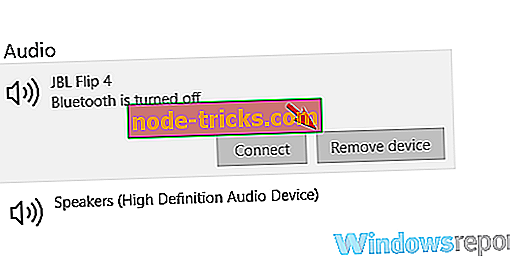
Pēc skaļruņa noņemšanas mēģiniet vēlreiz savienot to ar datoru un pārbaudīt, vai tas atrisina jūsu problēmu.
13. risinājums - nomainiet Bluetooth adapteri vai izmēģiniet citu skaļruni
Ja jums rodas problēmas ar LG Sound Bar, varbūt problēma ir saistīta ar jūsu Bluetooth adapteri. Ne visi adapteri ir saderīgi ar operētājsistēmu Windows 10 un citiem skaļruņiem, un, ja jums rodas problēmas, pievienojoties LG Sound Bar, iespējams, jūsu adapteris ir problēma.
Ja jūsu adapteris strādā ar citām Bluetooth ierīcēm, iespējams, vēlēsities apsvērt iespēju iegūt citu Bluetooth skaļruni.
Problēmas ar Bluetooth un LG skaņas joslu var būt diezgan kaitinošas, bet mēs ceram, ka lielāko daļu no šīm problēmām varēja atrisināt, izmantojot kādu no mūsu risinājumiem.

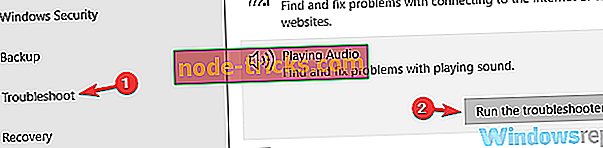
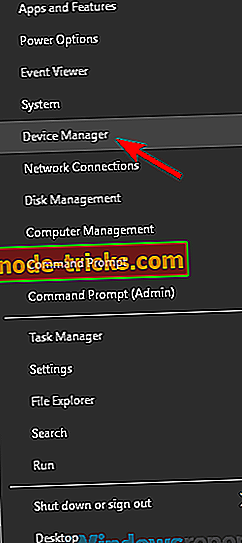
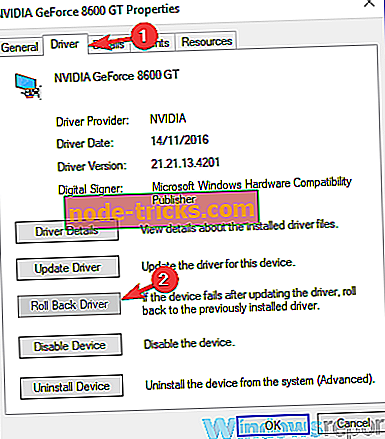
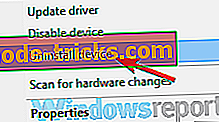
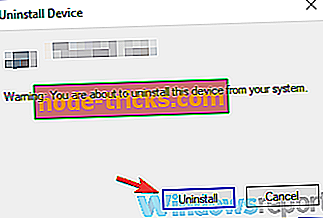
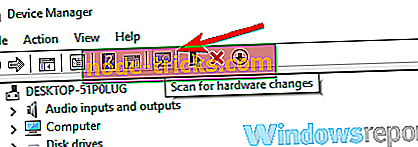
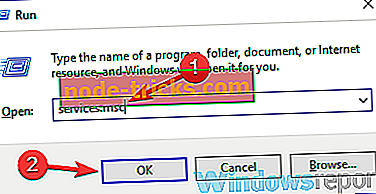
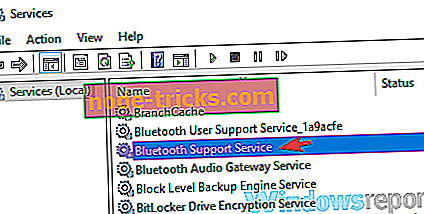

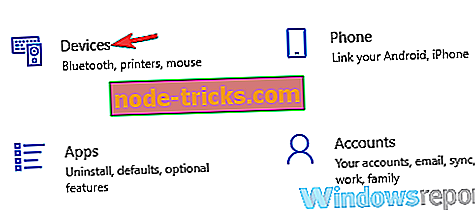
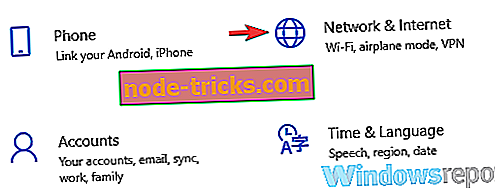
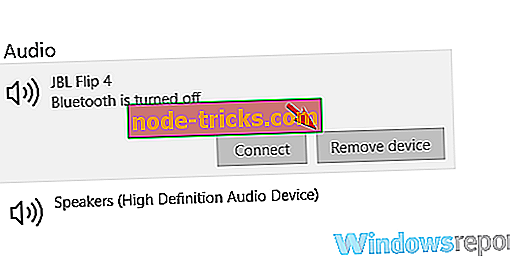






![Peles rādītājs pazūd Windows 8.1, 8, 7 [Fix]](https://node-tricks.com/img/windows/518/mouse-pointer-disappears-windows-8-2.png)
